Kas sa sageli seisad silmitsi väljakutsega teha oma piltides täpseid valikuid? See on arusaadav, sest objektide eraldamine on põhitehnika pilditöötluses. Olgu sul siis tegemisel kollaaž või soov vaid motivi hoolikalt taustast eraldada, õige teadlikkus valikute põhimõtetest on hädavajalik. Selles juhendis õpid, milliseid tehnikaid saad Corel PaintShop Pro-s kasutada, et teha täpseid valikuid, mis toetavad sind sinu loomingulises töös.
Peamised järeldused
- Valikud on olulised tööriistad pilditöötluses.
- Pildi ettevalmistamine on täpsete valikute jaoks ülioluline.
- Erinevatel valikutööriistadel on erinevad rakendusvõimalused.
- Kihide ja kanalitega töötamine võib oluliselt lihtsustada eraldamist.
Samm-sammuline juhend
1. Eeltingimuste loomine
Enne kui saad alustada objekti eraldamist, pead sa oma pildi ette valmistama. Selle juures on oluline suurendada kontrasti, et objektid taustast paremini eristuksid. Ava pilt Corel PaintShop Pro-s ja näita seda kihtide paletis. Sa saad lisada uue kohandamisikihtide heledus ja kontrast.

2. Heledust ja kontrasti kohandamine
Heleduse ja kontrasti kohandamiseks vali sobiv seadistuskihid. Liiguta heleduse ja kontrasti liugureid, et saavutada parim pildi esitus. Veendu, et eelvaade on sisse lülitatud, et näha muudatusi reaalajas. Sa peaksid reguleerima liugureid nii, et struktuurid, eriti juustes või peenetes detailides, oleksid hästi esile toodud.
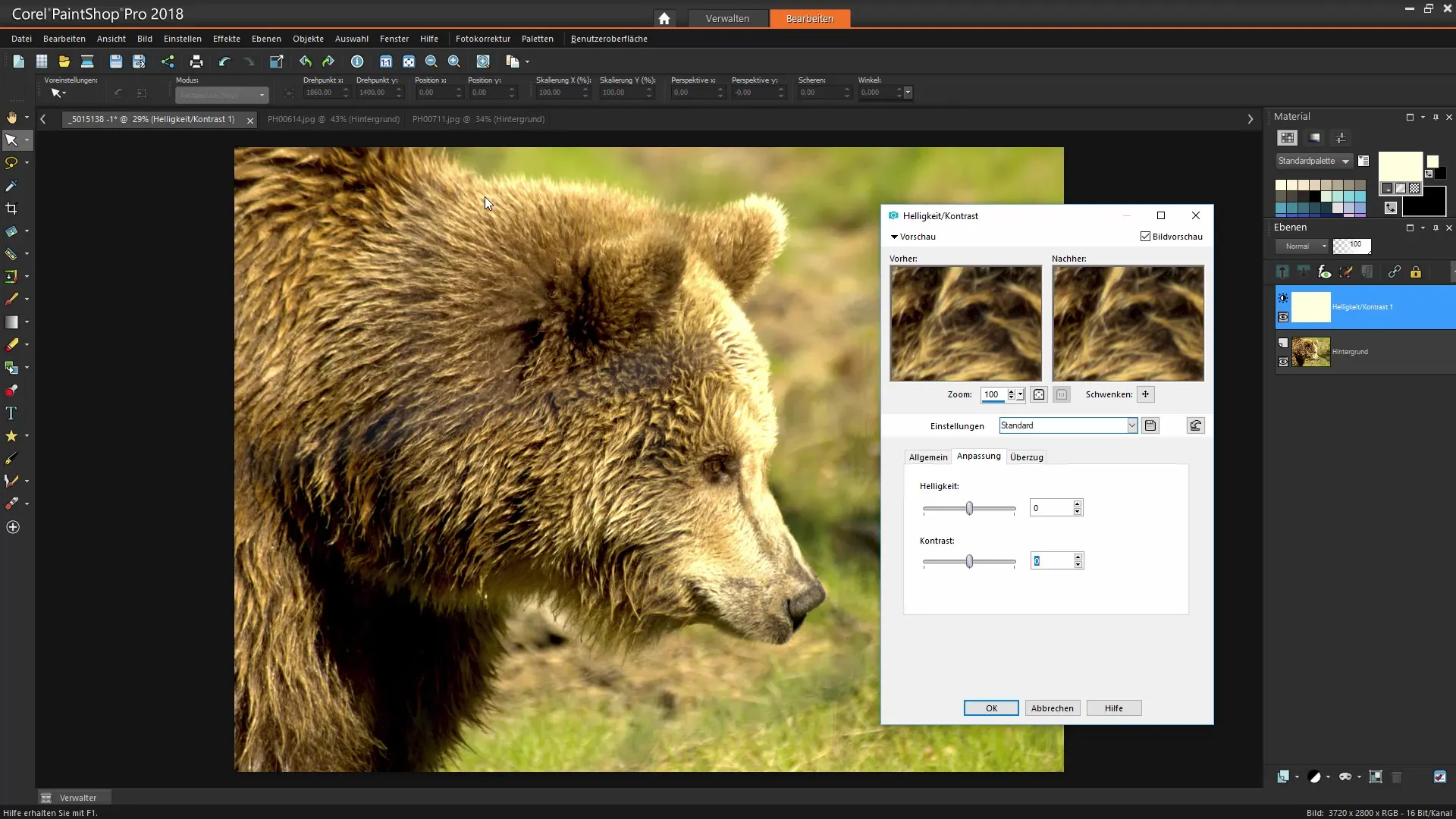
3. Valikute meetoditega tuttavaks saamine
Järgmises etapis on oluline mõista erinevaid valikumeetodeid, mida Corel PaintShop Pro sulle pakub. Põhilised valikutööriistad hõlmavad ristküliku valikut, elliptilist valikut ja vabakäe tööriista. Täpsemate valikute jaoks, eriti ebaregulaarselt kujundite puhul, võid sul olla vaja ka loitsutööd.
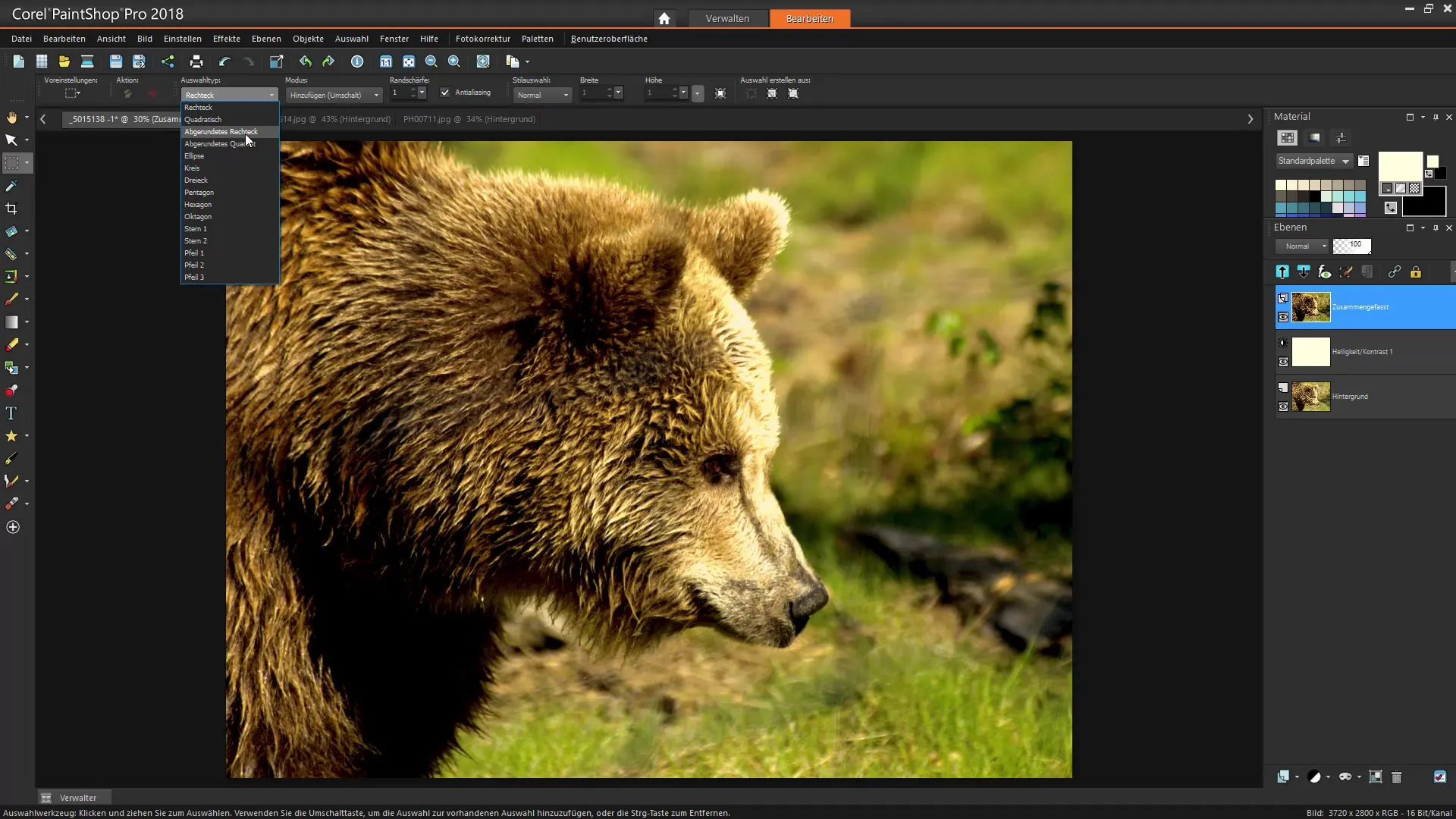
4. Esmavalik vabakäe tööriistaga
Enne kui hakkad kogu objekti valima, soovitan sul teha vabakäe tööriistaga jäme valik. Vali pildist ala, et märkida karv esialgu jämedalt. Selle esialgse valiku käigus kaovad paljud detailid, kuid see on selle sammu jaoks ebaoluline.
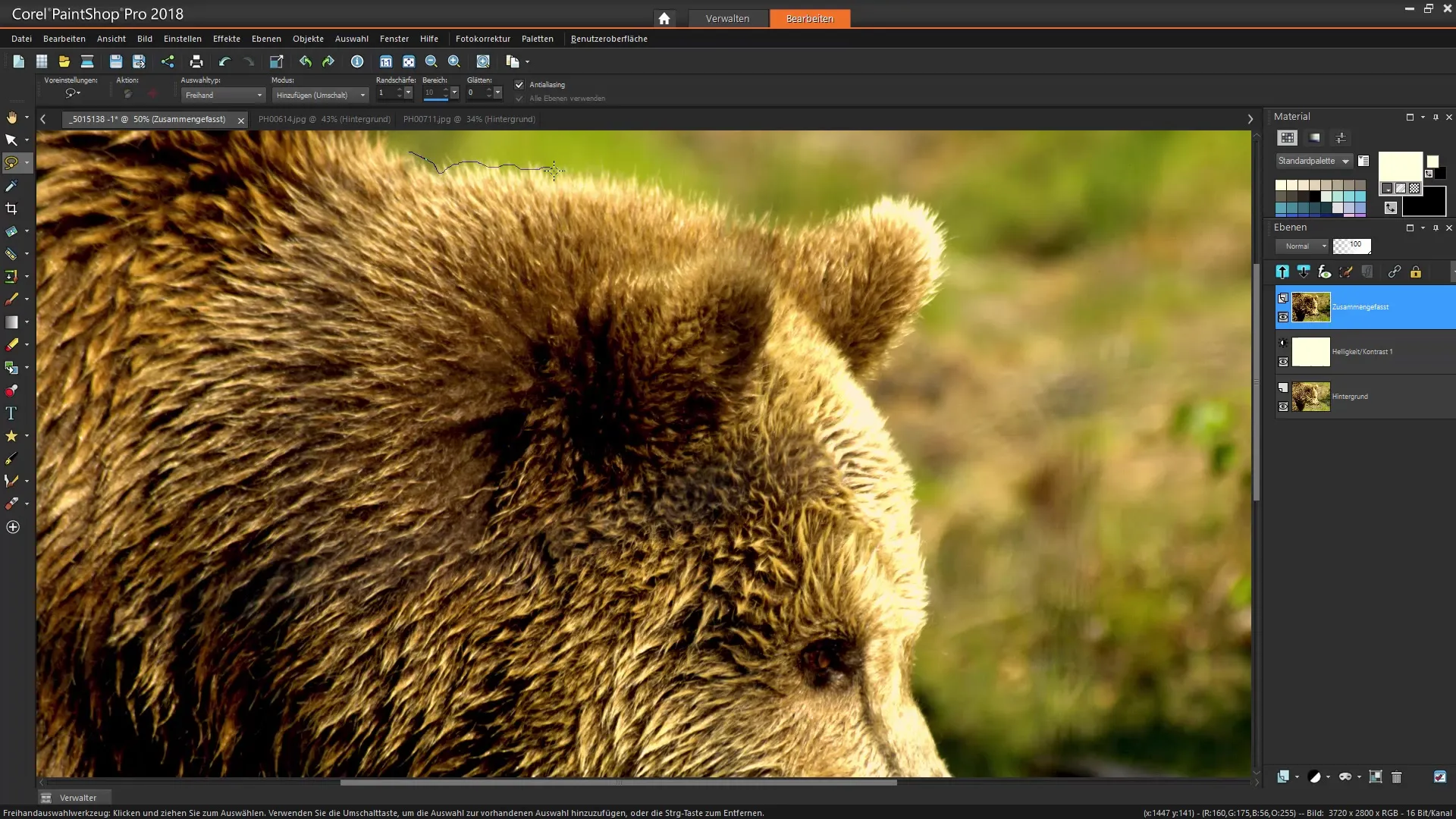
5. Valikute redigeerimine
Pärast jämeda valiku loomist saad seda täiendavalt täiustada. Kasuta kihtide paletis nuppu "Valiku redigeerimine". See viib sind maskeerimisrežiimi, kus saad musta ja valgega valiku alasid sisse/välja lülitada. Maskeerimisrežiimi teine eelis on see, et saad töötada erinevate pintslite suurustega, et valida optimeerida.
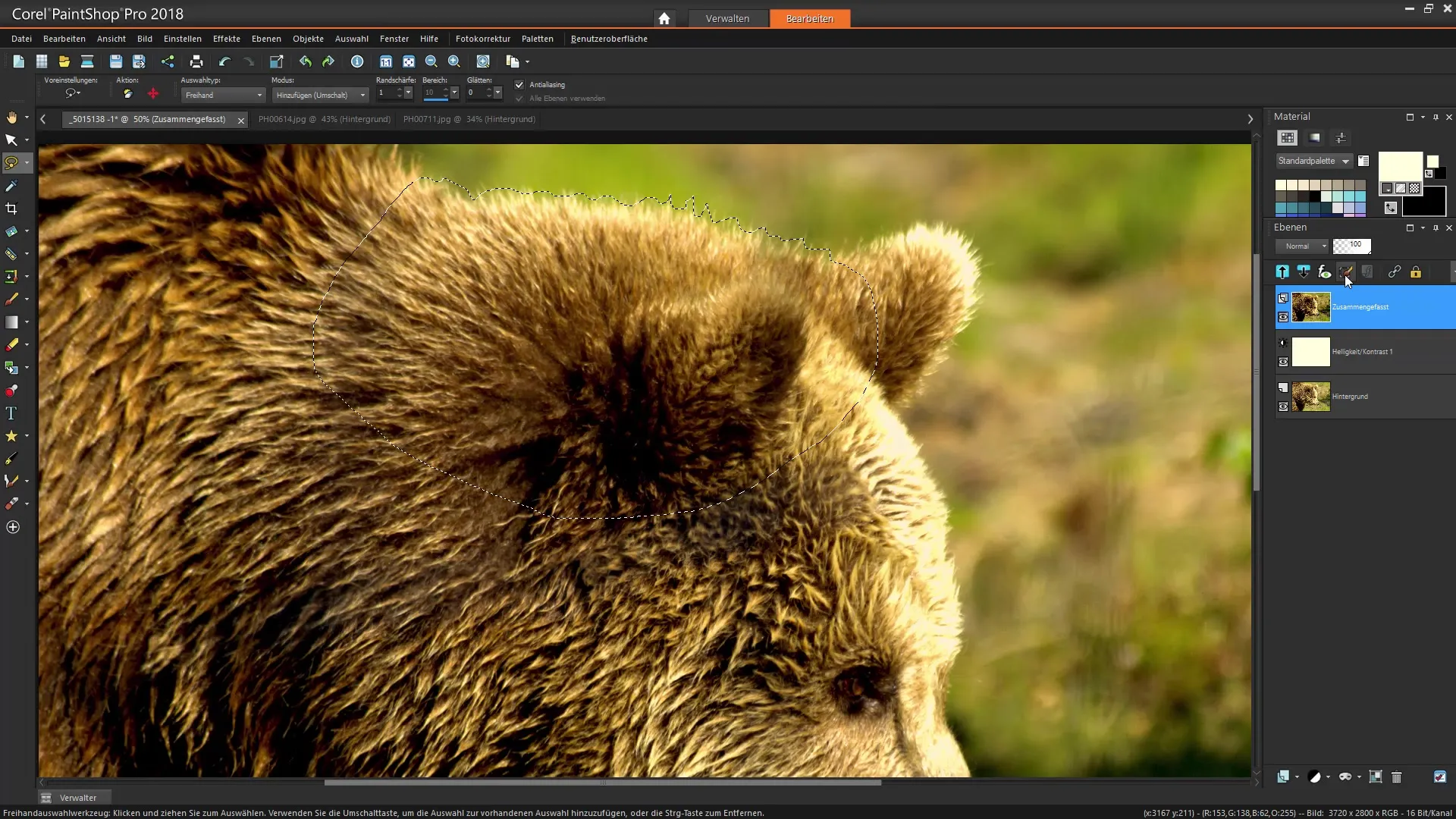
6. Pintslitööriistade kasutamine
Vali nüüd sobiv pintsel, et karvade struktuuri täpsemalt tabada. Veendu, et valitud pintsel on piisavalt peen, et detailselt pilti edastada. Sa saad ka pintsli kõvadust, tihedust ja sammukest reguleerida, et saavutada puhtaid tulemusi.
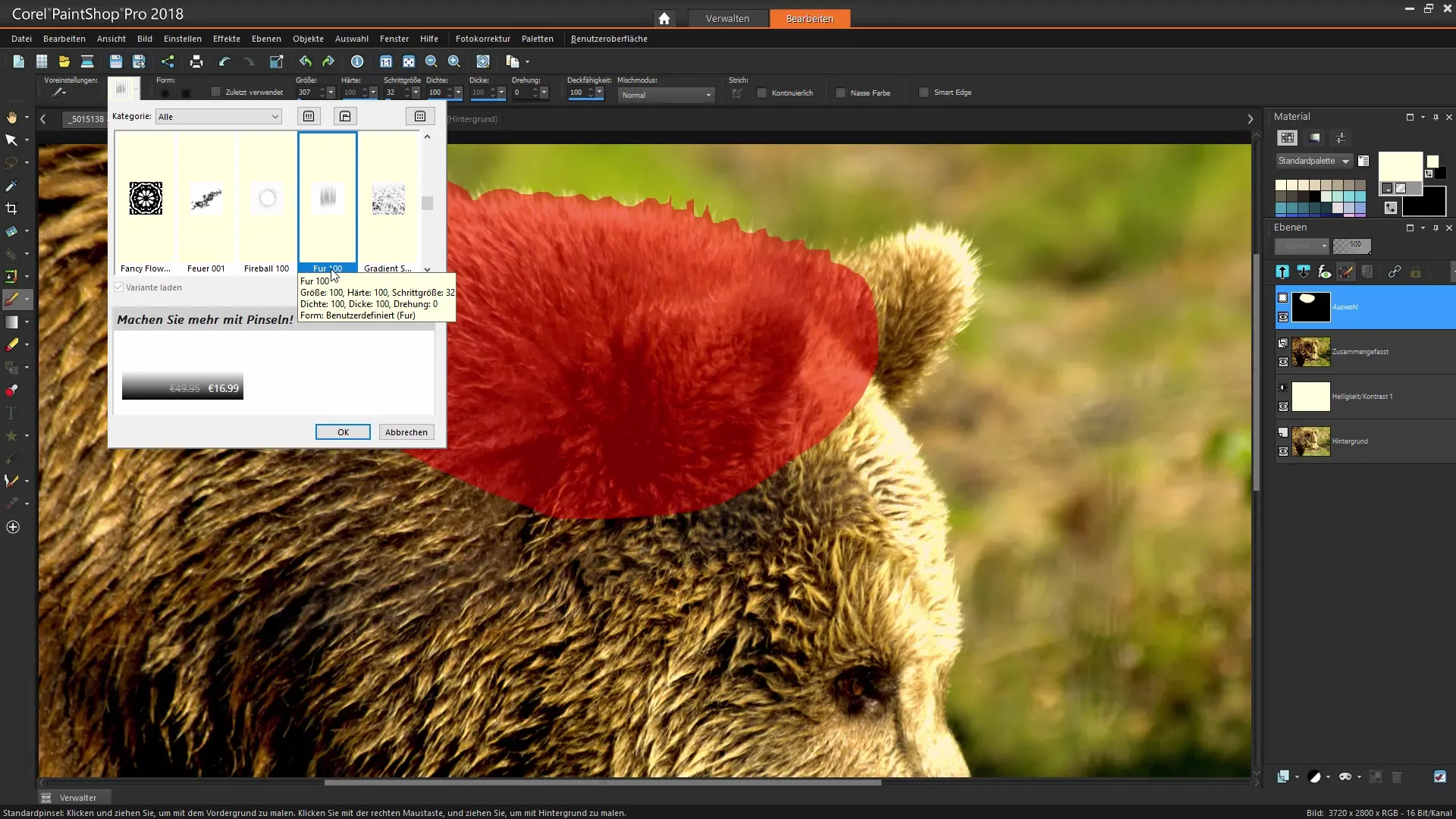
7. Töö loitsutööriistaga
Kui sinu pilt seda nõuab, saad ka loitsutööd kasutada. See tööriist aitab sul kiiresti valida suuremad värvipindad. Veendu siiski, et reguleerid taluvust, et tagada, et ainult soovitud alad valitakse ja et mitte soovimatud alad ei lisanduks.
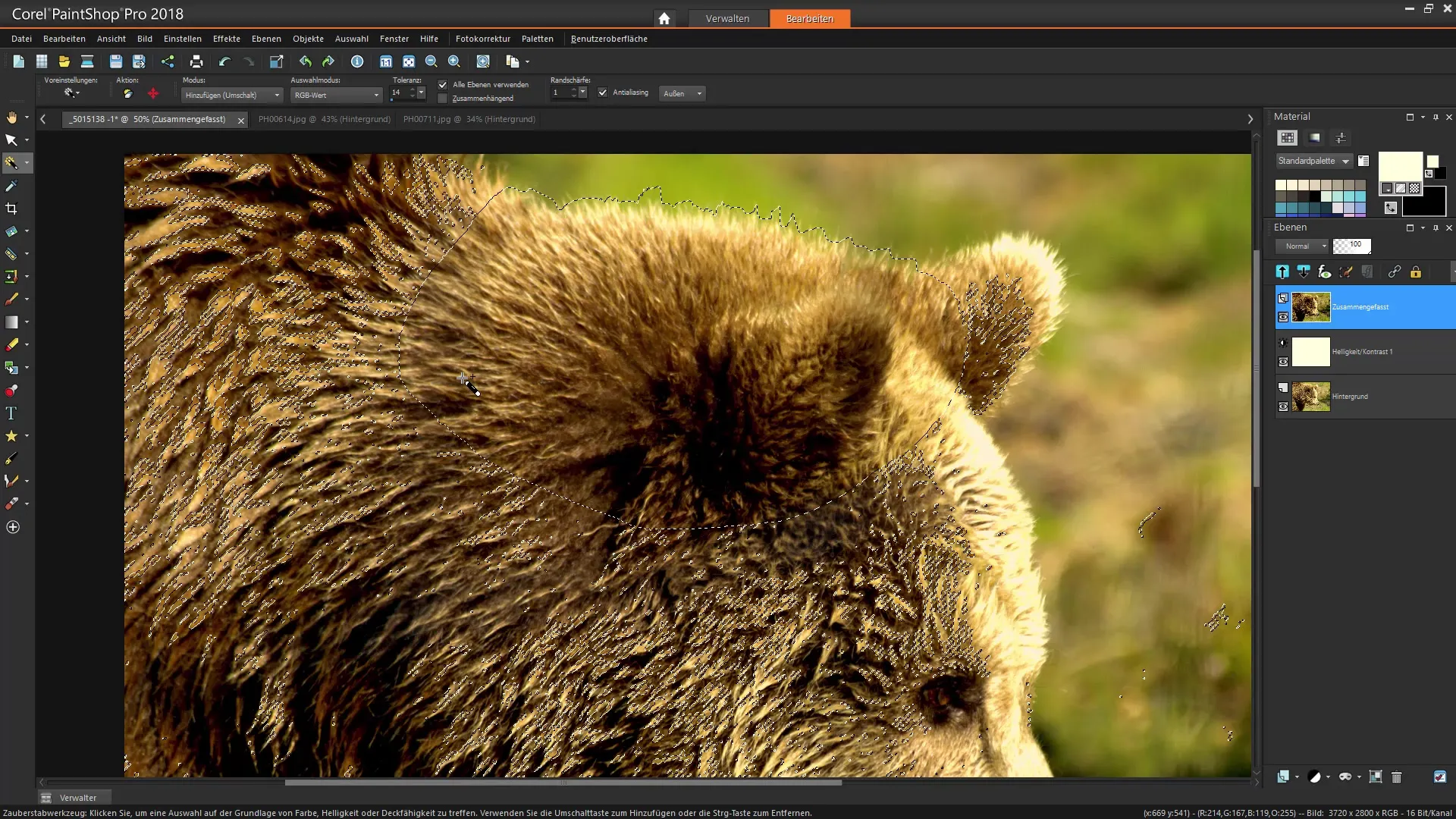
8. Valiku täiendamine
Selles etapis peaksid sa oma valikut edasi täpsustama. Kasuta funktsiooni "Asenda" või "Lisa", et tagada, et ainult olulised alad on ringi tõmmatud. See võib küll võtta aega, kuid on kriitilise tähtsusega, et saavutada puhtaid tulemusi.
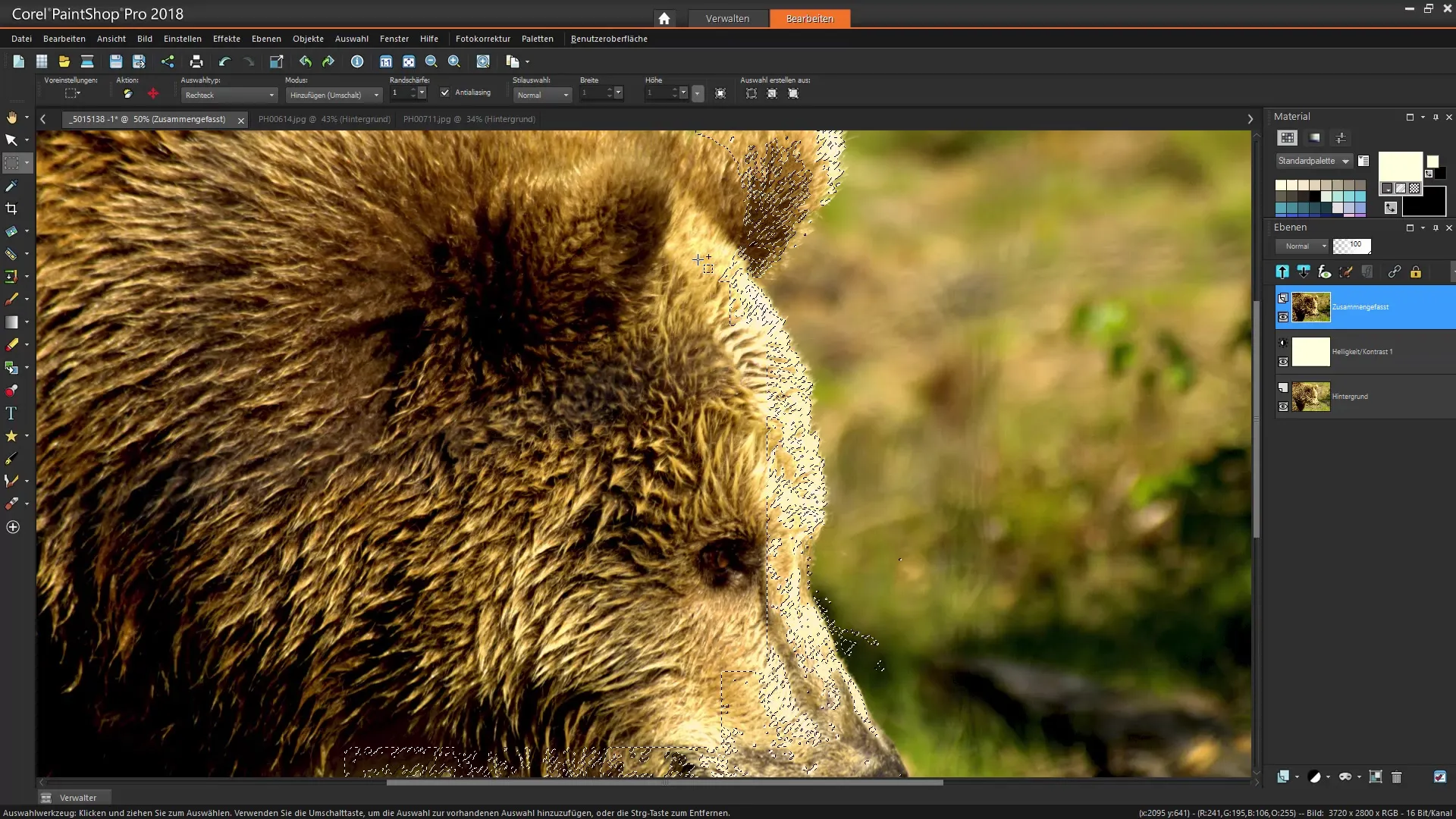
9. Kanalite kasutamine
Kasutage võimalust, et jagada pilt erinevateks värvikanaliteks. See võib aidata sul leida parima valiku, eriti kui su motiiv on kontrastse taustaga. Sinine kanal on sageli väliseid alasid puhta maski loomiseks abiks.
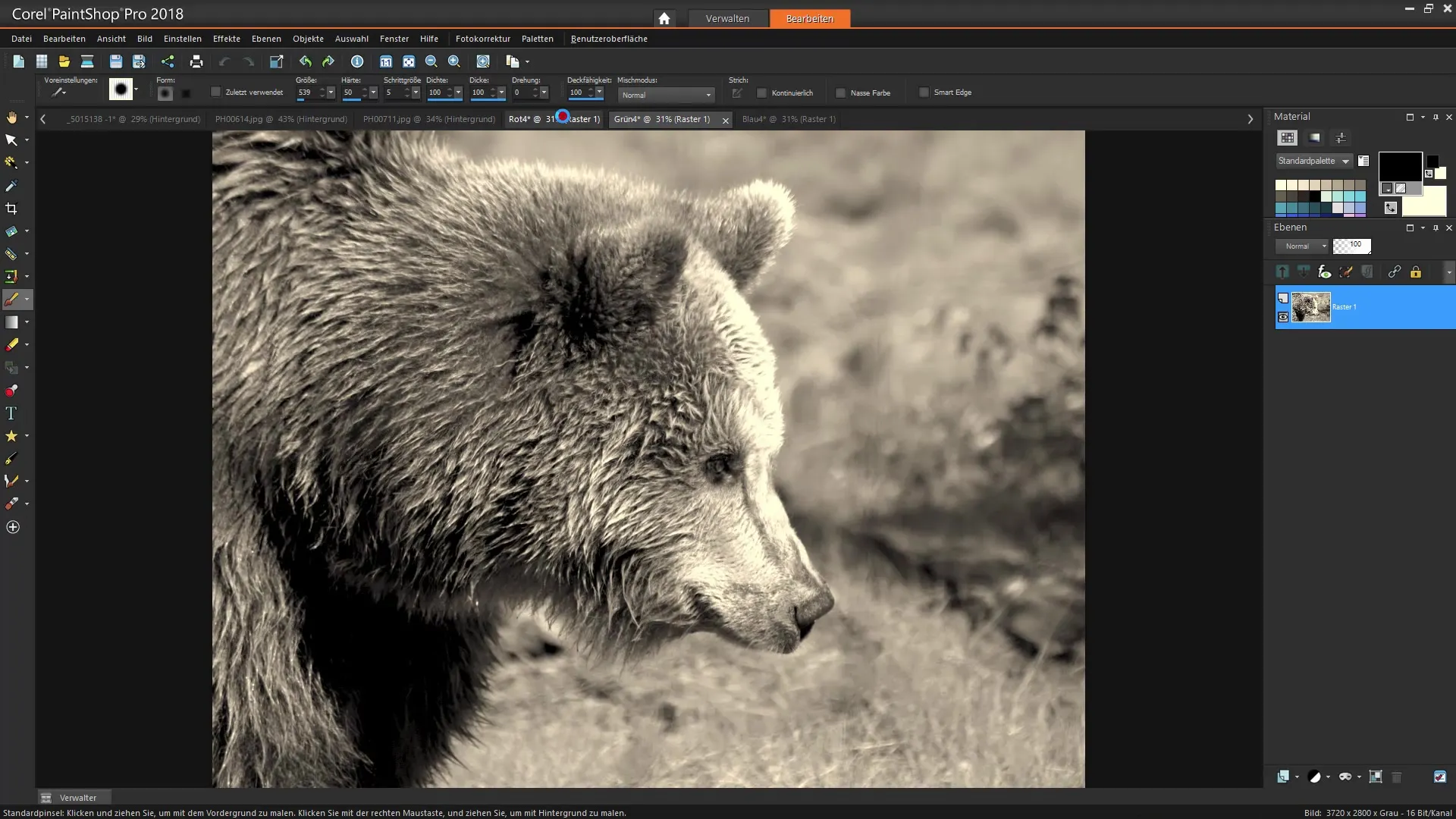
10. Valiku salvestamine
Kui oled oma valikuga rahul, salvesta see alfakanalina. Sellega saad hiljem sellele valikule tagasi pöörduda. See on eriti kasulik, kui soovid teha täiendavaid parandusi või rakendada valikut teisele pildile.
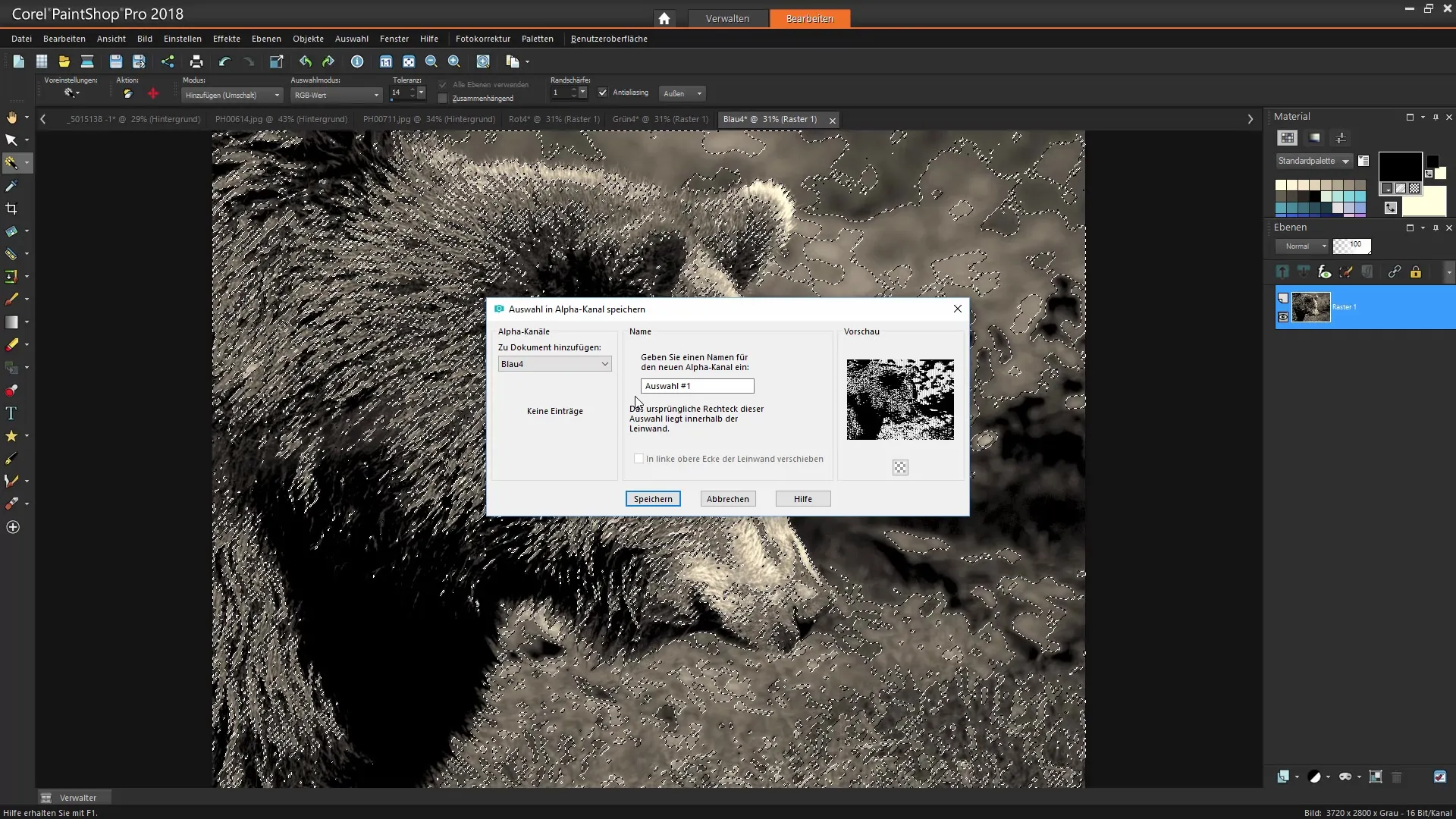
Kokkuvõte – Corel PaintShop Pro: tõhusate valikute tegemine
Selles juhendis oled õppinud palju kasulikke tehnikaid, et teha Corel PaintShop Pro-s täpseid valikuid. Keskendumine ulatub pildi ettevalmistamisest õige valikutööriistade rakendamiseni kuni valikute täpsustamiseni ja säilitamiseni tulevasteks töödeks.
Küsimused ja vastused
Kuidas saan pilte Corel PaintShop Pro-s eraldada?Kasutage kohandamisikihti kontrasti ja heleduse suurendamiseks ning seejärel töötage valikutööriistadega.
Mis vahe on vabakäe ja loitsutöö valiku vahel?Vabakäe tööriist võimaldab detailsemat valikut, samas kui loitsutöö võimaldab kiiret ja jämedat valikut ühevärvilistelt pindadelt.
Kas ma saan kombineerida mitu valikute meetodit?Jah, saad kombineerida erinevaid valikute meetodeid, et saavutada täpsemaid tulemusi.


